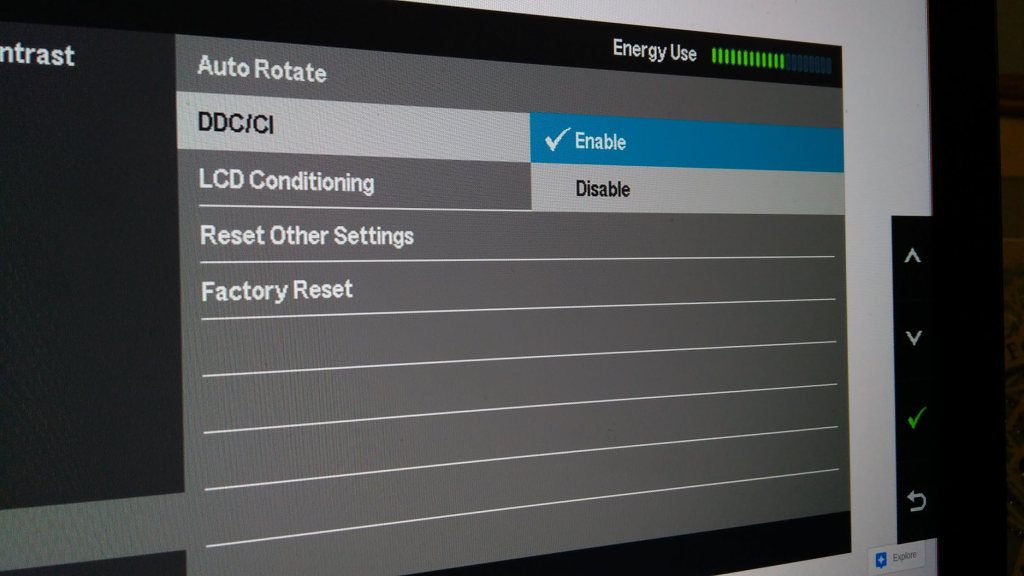Comment agrandir la police sur votre moniteur
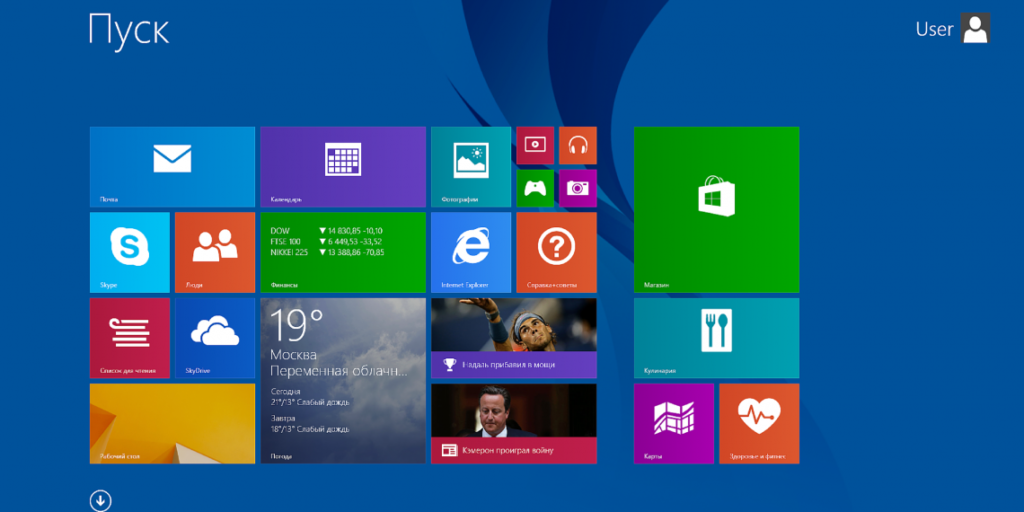
Chaque utilisateur de PC se pose tôt ou tard la question : comment agrandir la police pour la rendre plus facile à lire ? Sur les appareils électroniques dotés du système d'exploitation Windows populaire, cela peut être effectué en utilisant plusieurs méthodes. Comment augmenter ou diminuer la police sur un écran d'ordinateur ou d'ordinateur portable est décrit en détail ci-dessous.
Le contenu de l'article
Les avantages d’une grande police sur le moniteur
Agrandir le texte affiché sur votre moniteur peut littéralement sauver des vies. L’acuité visuelle est différente pour chacun et n’est pas toujours idéale. Lors de la lecture de petits caractères, les yeux seront surmenés et se fatigueront plus rapidement, ce qui, avec le temps, entraînera le développement de maladies ophtalmologiques. Vous pouvez facilement éviter les problèmes en modifiant les paramètres.
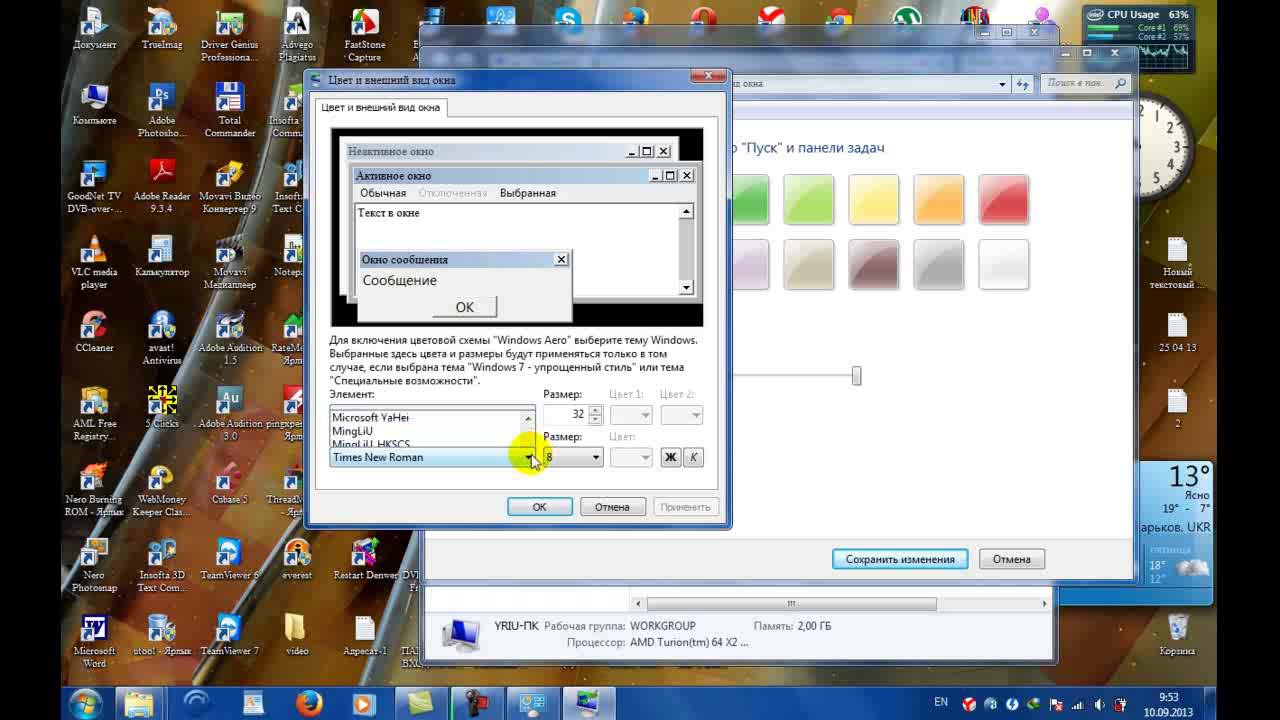 Les utilisateurs achètent différents moniteurs : avec des diagonales d'écran, des résolutions et une clarté différentes. Chaque technique affiche l'image à sa manière. Par conséquent, les créateurs du système d'exploitation ci-dessus ont fourni la possibilité de sélectionner des tailles de police afin de sélectionner individuellement un affichage pratique et acceptable.
Les utilisateurs achètent différents moniteurs : avec des diagonales d'écran, des résolutions et une clarté différentes. Chaque technique affiche l'image à sa manière. Par conséquent, les créateurs du système d'exploitation ci-dessus ont fourni la possibilité de sélectionner des tailles de police afin de sélectionner individuellement un affichage pratique et acceptable.
Important! La modification de l'échelle de police aidera à ajuster l'appareil personnel aux préférences personnelles du propriétaire. Avec l'aide des instructions de cet article, même un débutant peut maîtriser cette fonction.
Comment agrandir la police sur le moniteur ?
Vous pouvez sélectionner la taille de texte la plus pratique en utilisant :
- combinaisons de boutons du clavier ;
- combinaisons clavier et souris ;
- paramètres standards ;
- loupe intégrée.
La possibilité de modifier l'échelle de la page et tout ce qui y est affiché est fournie dans tous les navigateurs sans exception. Les réseaux sociaux sont également dotés de fonctionnalités similaires.
Si vous devez agrandir le texte dans un document ou un navigateur, le moyen le plus simple consiste à utiliser une combinaison des boutons « Ctrl » « + » et « Ctrl » « - ». La deuxième option est encore plus simple : maintenez le même bouton enfoncé et faites tourner la molette de la souris vers l'avant/l'arrière. Ces méthodes sont efficaces dans n'importe quelle version du système d'exploitation Windows sur les ordinateurs de bureau et les ordinateurs portables mobiles.
Si vous devez agrandir temporairement un fragment de l'écran, il est préférable d'utiliser une loupe. Il fonctionne sur le principe d'un objectif ordinaire : lorsqu'il est pointé vers une zone spécifique, il agrandit uniquement ce qui y tombe. La loupe s'ouvre en appuyant sur les boutons « Win » « + ».
Changer la taille du texte via le panneau de configuration est une méthode relativement complexe, surtout pour un débutant, mais elle vous offre plus d'options. De cette façon, vous pouvez modifier l'échelle non seulement de la page entière, mais également de ses éléments individuels. Par exemple, agrandissez uniquement les étiquettes sous les étiquettes, mais laissez les icônes identiques.
Important! Le principe du paramétrage des polices est le même sur toutes les versions du système d'exploitation Windows, mais l'interface peut s'afficher différemment.
Sous Windows 7
Pour agrandir le texte, vous devez :
- sur le bureau (écran principal) en faisant un clic droit sur un espace vide pour ouvrir le menu ;
- dans celui-ci, sélectionnez « Résolution » et la fonction « Agrandir/réduire le texte » ;
- définissez la police sur "Moyen".
 Si vous souhaitez agrandir la police encore plus, vous devez y sélectionner « Autre taille ». Dans la fenêtre supplémentaire qui s'ouvre, vous pouvez régler le grossissement sur cinq fois.Après avoir modifié les paramètres, assurez-vous de cliquer sur « Appliquer », sinon rien ne changera.
Si vous souhaitez agrandir la police encore plus, vous devez y sélectionner « Autre taille ». Dans la fenêtre supplémentaire qui s'ouvre, vous pouvez régler le grossissement sur cinq fois.Après avoir modifié les paramètres, assurez-vous de cliquer sur « Appliquer », sinon rien ne changera.
Important! Même si l'utilisateur oublie d'appliquer les paramètres sélectionnés, Windows 7 le lui rappellera en quittant le menu. Il est ensuite recommandé de redémarrer l'appareil pour que les modifications prennent effet.
Sous Windows 8
Si le texte affiché sur le bureau sous les raccourcis est difficile à lire en raison de sa taille insuffisante, vous devez utiliser la fonction intégrée à ce système d'exploitation pour augmenter l'échelle de l'ensemble de l'écran principal à 150 %. La modification de la taille des informations textuelles s'effectue sans aucune déformation de l'image, ce qui est pratique.
Vous devez d'abord ouvrir le menu avec le bouton droit de la souris sur une zone libre du bureau, puis vous rendre dans la section « Résolution ». Ensuite, vous devez accéder à la section « Modification de la taille du texte » et sélectionner les valeurs requises.
À la fin de la liste des paramètres de base, vous trouverez une fonction supplémentaire permettant de déterminer individuellement l'échelle des éléments. En l'utilisant, vous pouvez modifier la taille de la police dans :
- fenêtres de messages ;
- noms de panneaux ;
- invites du système.
Sous Windows 10

Vous pouvez agrandir le texte sur le moniteur dans cette version du système d'exploitation via les paramètres de l'écran. Pour ce faire, vous devez ouvrir le menu correspondant à l'aide de la souris (clic droit sur l'écran principal vide, comme d'habitude). Dans les paramètres, vous pouvez utiliser le curseur pour sélectionner la taille du texte et d'autres éléments.
Les « Options avancées » vous aideront à zoomer de manière sélective sur le bureau. Dans cette section, vous devez sélectionner l'option « Redimensionnement avancé ». Un panneau de contrôle, standard pour les septième et huitième versions, apparaîtra, vous permettant de modifier l'échelle des éléments individuels de l'interface.
Conseil
Une autre fonctionnalité très utile disponible pour toutes les versions de Windows est « Clear Type ».Il est conçu pour améliorer la clarté de l’affichage des informations. Une fois sélectionné, une fenêtre s'ouvre dans laquelle divers fragments de texte seront affichés. L'utilisateur doit sélectionner ceux qui lui semblent les plus lisibles et clairs. Après cela, le système d'exploitation ajuste automatiquement les paramètres afin que tout le texte sur le moniteur apparaisse aussi clair que possible.
 Il arrive également que la police devienne soudainement plus grande ou plus petite, spontanément. Pour corriger la situation et remettre tout à sa place, il faut :
Il arrive également que la police devienne soudainement plus grande ou plus petite, spontanément. Pour corriger la situation et remettre tout à sa place, il faut :
- via le panneau de configuration (s'ouvre dans le coin inférieur gauche via « Démarrer »), ouvrez le menu « Apparence/Personnalisation » ;
- allez à la section appropriée avec les polices ;
- sélectionnez l'option « Options » ;
- Cliquez sur « Restaurer » et approuvez les modifications.
Ainsi, nous pouvons conclure : les utilisateurs d'appareils dotés du système d'exploitation Windows peuvent facilement ajuster le système à leur convenance - modifier la taille du texte et des icônes à l'écran, ainsi que divers autres paramètres. L'essentiel est de ne pas avoir peur de "casser" quelque chose, car à tout moment les réglages peuvent être remis dans leur position d'origine.